Как исправить проблемы синхронизации часового пояса в Multilogin
Timezone RU
Проверьте настройки часового пояса на вашем устройстве. Если они не синхронизированы, Multilogin не сможет загрузиться корректно.
Widows
Используете Multilogin X? Сначала закройте десктопное приложение 🖥️ или отключите агент, если вы используете веб-интерфейс 🌐.
- Выйдите из аккаунта Multilogin.
- Откройте настройки Windows через кнопку «Начать» → «Параметры».
- Выберите раздел «Время и язык» → «Дата и время».
- Включите опции «Устанавливать часовой пояс автоматически» и «Устанавливать время автоматически», и нажмите кнопку «Синхронизировать».
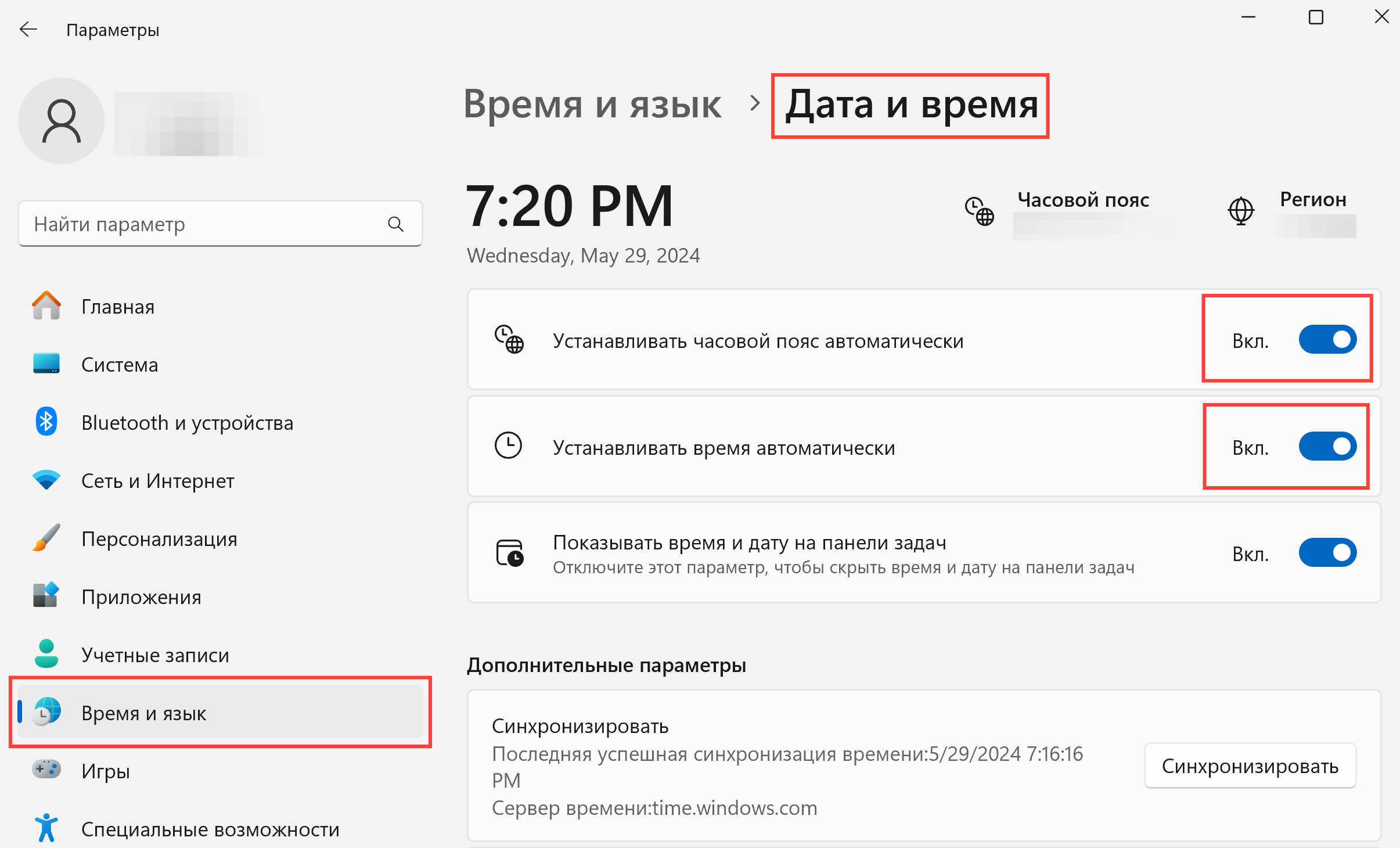
macOS
Используете Multilogin X? Сначала закройте десктопное приложение 🖥️ или отключите агент, если вы используете веб-интерфейс 🌐.
- Выйдите из аккаунта Multilogin.
- Откройте Системные настройки → «Основные».
- Выберите раздел «Дата и время».
- Включите опции «Устанавливать дату и время автоматически» и «Автоматически устанавливать часовой пояс в зависимости от текущей геопозиции».
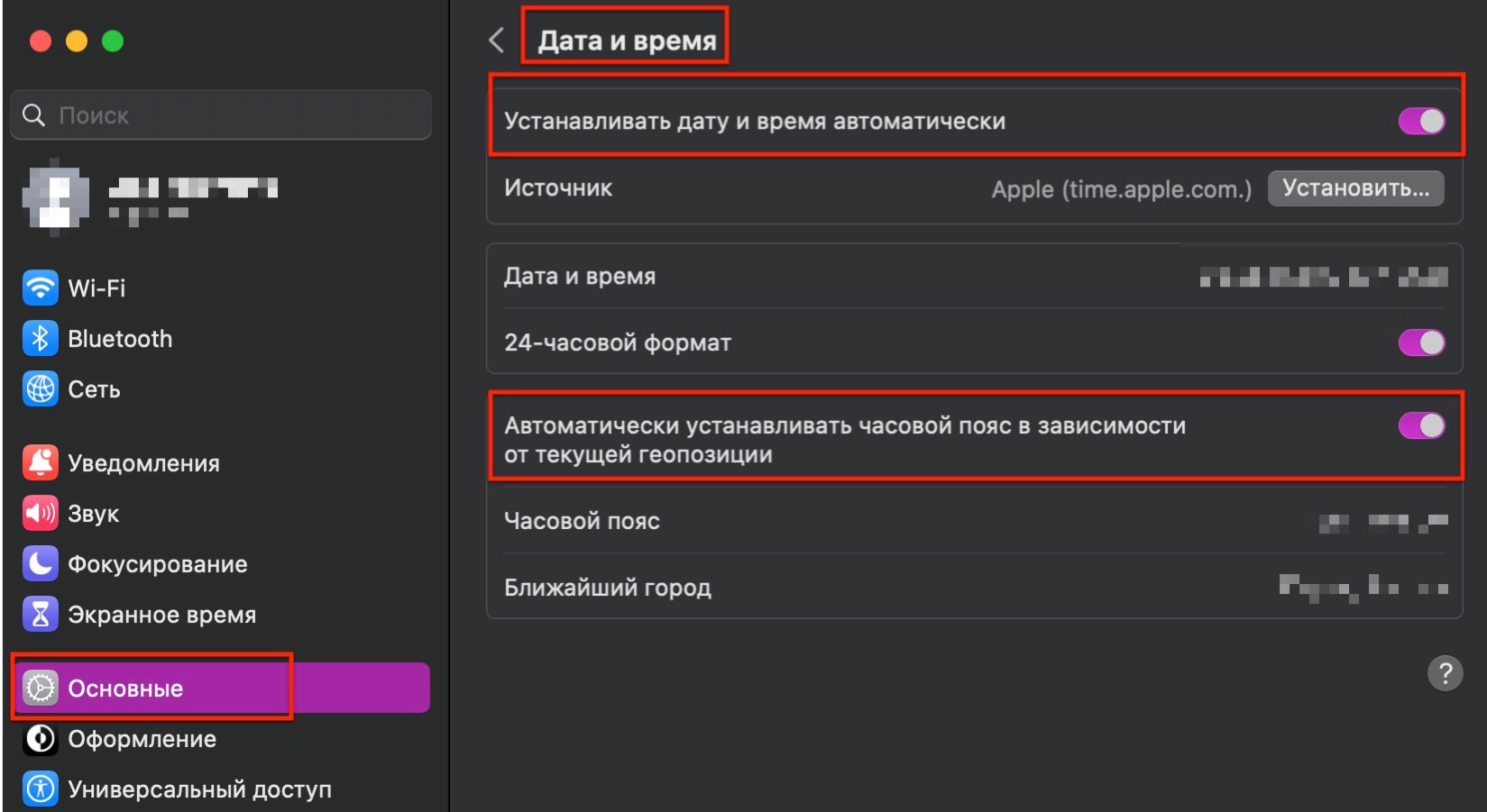
Иногда часовой пояс автоматически блокируется, и дата/время не синхронизируются. Чтобы снова включить опцию «Установить часовой пояс автоматически», нужно сначала включить свое текущее местоположение в настройках.
Windows
- Перейдите в настройки Windows, нажав «Пуск» → «Параметры».
- Выберите «Конфиденциальность и безопасность» → «Местоположение».
- Включите «Службы определения местоположения» и «Разрешить приложениям получать доступ к вашему местоположению».

macOS
- Перейдите в Системные настройки → «Общие».
- Выберите раздел «Конфиденциальность и безопасность».
- Включите «Службы определения местоположения».



